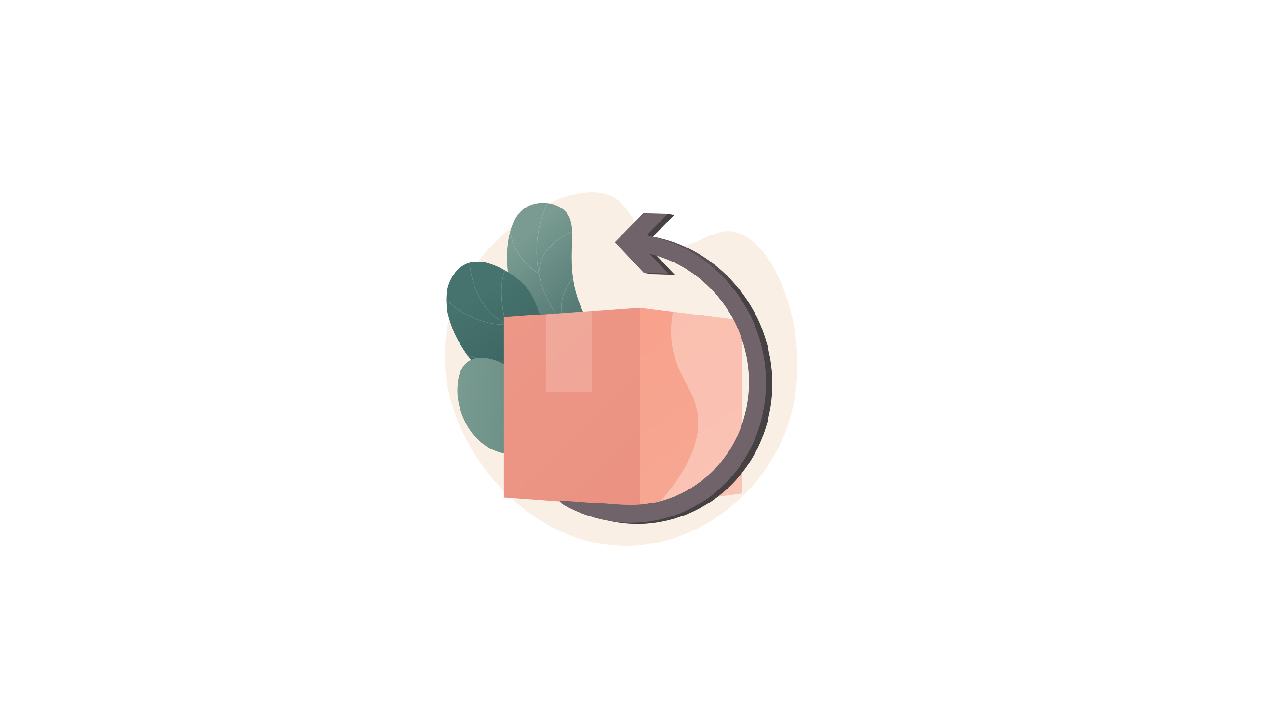Возврат продажи - это документ, используемый в тех случаях, когда покупатель по каким-то причинам желает вернуть приобретенный товар.
Оформить возврат можно через автоматизированное рабочее место кассира или через платформу. В этой инструкции мы разберем возврат через платформу.
Создание возвращения через платформу
Для того чтобы оформить возврат через платформу, необходимо воспользоваться документом «Возврат продаж». Он может быть создан двумя способами – вручную или на основе документа продажи.
Автоматическое создание возврата из товарной накладной
Создание возврата через товарную накладную возможно в тех случаях, когда у нас уже есть определенная накладная и по ней нужно произвести возврат. Таким образом, гораздо удобнее автоматически сформировать документ, а не заполнять его заново.
Для этого перейдите в «Торговля» и в разделе «Продажи» выберите «Товарная накладная». На этой странице откроется список уже имеющихся товарных накладных. Среди них выберите необходимое.
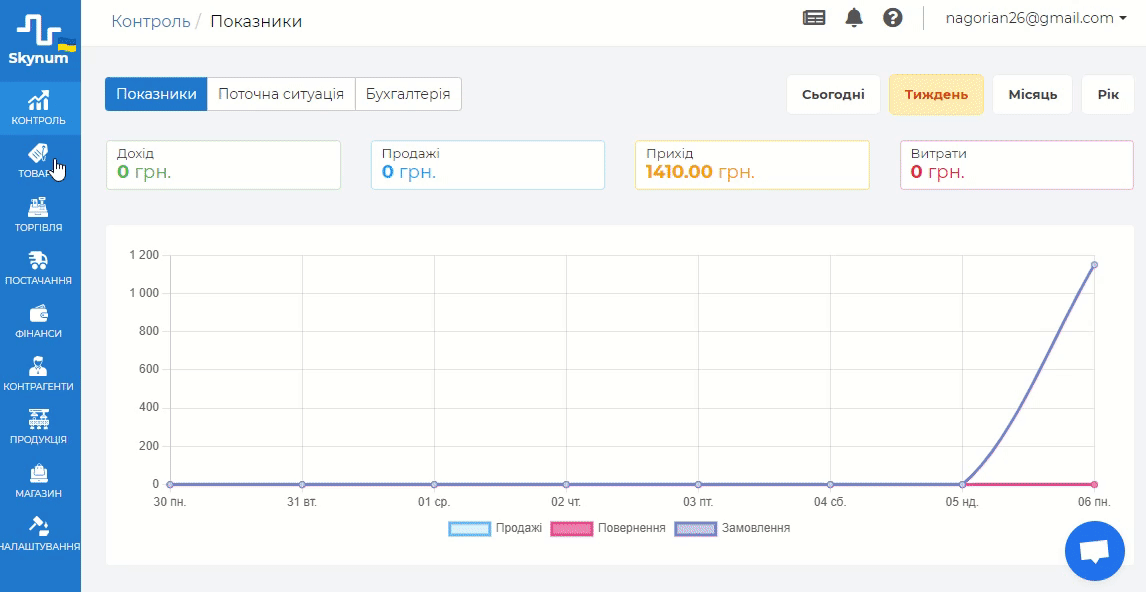
В товарной накладной нажимаем кнопку «Действия» и выбираем пункт «Создать возврат продаж». Высветится предупреждение о создании нового документа, которое необходимо подтвердить. После этого вы автоматически будете перенаправлены на «Возврат продаж».
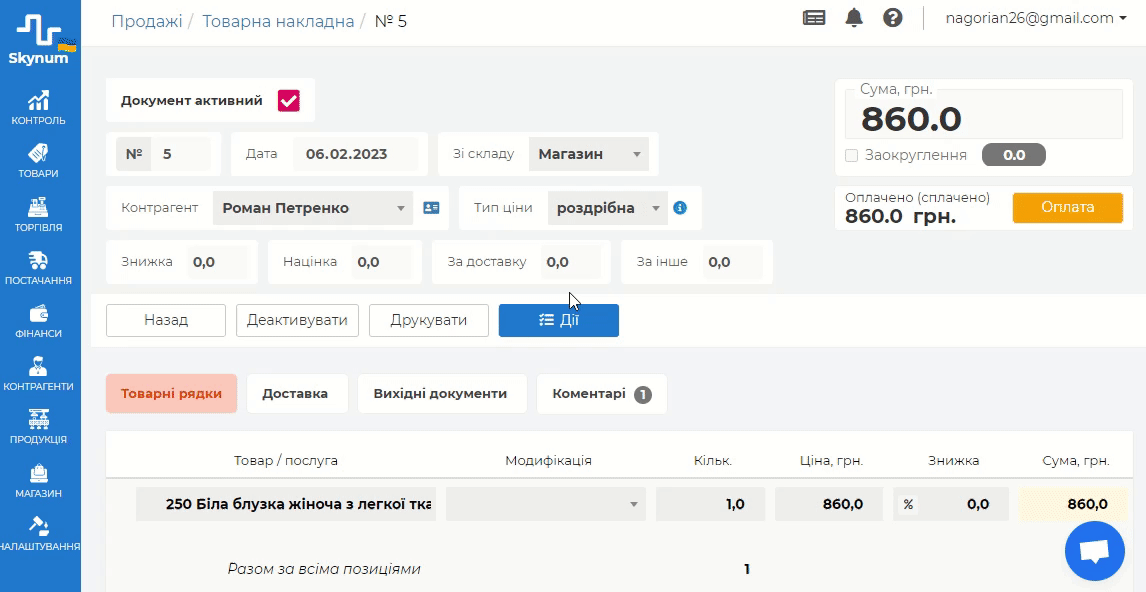
Вновь созданный документ наполнен такими же данными и товарами, которые были указаны в товарной накладной. Основная разница - действие документа будет полностью обратной накладной.
При необходимости можно отредактировать созданный документ.
Кроме того, при оформлении возврата через товарную накладную будет создано дополнительное поле «Создан на основании» и указан номер документа.
Оформление «Возврат продаж» вручную
Для создания отдельного документа «Возврат продаж» с нуля необходимо перейти в «Торговля» и выбрать «Продажи». В этом разделе найдите «Возврат продаж». Перед вами будут доступны все уже созданные возвращения.
Нажмите кнопку «+ Новый документ», чтобы открыть новый документ.
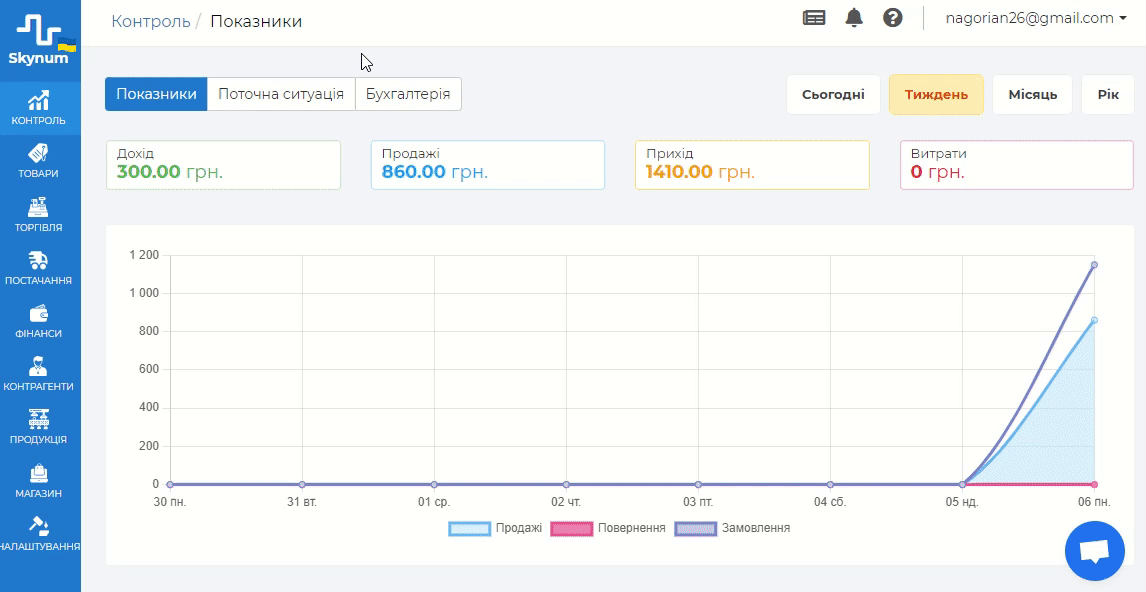
Далее нужно заполнить поля в документе. Они очень похожи на используемые в товарной накладной.
Детальнее о создании и работе с товарной накладной читайте в отдельной инструкции.
Среди полей для заполнения доступны следующие:
- Номер – генерируется автоматически.
- Дата – дата оформления возврата.
- На склад – для указания склада или магазина, куда направляется товар.
- Контрагент – тот контрагент, от кого оформляется возврат.
- Тип цены – тот тип цены, по которой происходит возврат.
- Скидка – указание скидки на общую сумму, если она есть.
- Наценка – указание наценки на общую сумму, если она есть.
- За доставку – стоимость за доставку товаров.
- За другое – дополнительные затраты на это возвращение.
После этого нужно обязательно указать в товарных строках товары, подлежащие возврату, отметив следующие данные:
- модификация (при наличии);
- количество;
- цена;
- скидка;
- сумма – рассчитывается автоматически на основе количества и цены.
На этом документ «Возвращение продаж» считается оформленным. Его необходимо оплатить и активировать.
Оплата «Возврат продаж»
Чтобы оплатить возврат, необходимо нажать кнопку «Оплата» выбрать тип оплаты.
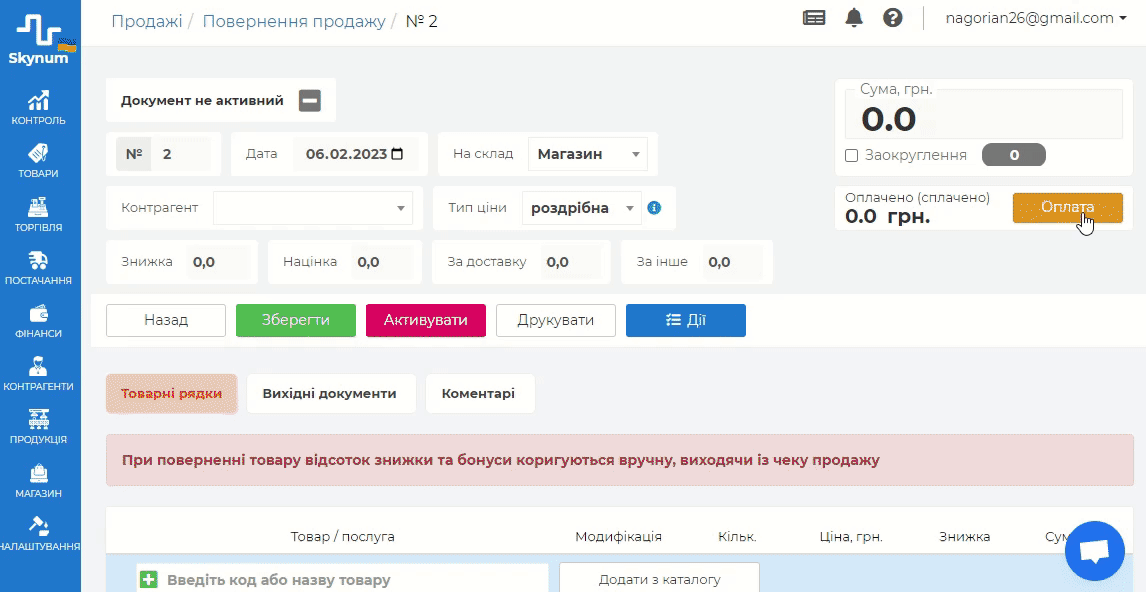
Типы оплаты такие же, как и во всех других документах:
- Тип оплаты «оплачено»
При этом варианте оплаты вы можете указать оплату «наличными», «картой», «бонусами» или же платежом.
- Тип оплаты «кредит»
Такой вариант позволяет оформить возврат в кредит полностью или частично в зависимости от ситуации. В дальнейшем можно также указать оплату наличными, картой или привязать платеж.
О том, как привязать платеж к документу, более подробно читайте в инструкции «Связанные платежи».
- Тип оплаты «безоплатно»
Этот тип оплаты подразумевает возврат товара без финансовой оплаты.
Активация «Возврат продаж»
После того как товар оплачен, необходимо активировать документ. После активации на платформе будут вовлечены следующие изменения:
- Все товары вернутся в том же количестве, что указано на склад.
- При оплате возврата деньги отчислятся из кассы или банка в зависимости от ситуации.
- Если будет оформлен кредит, то сформируется долг перед покупателем.
Результаты оформления возврата
Проверить результат оформления документа «Возврат продаж» можно в разделе «Торговля», а точнее в Журнале продаж и Анализе продаж.
Перейдя в «Журнал продаж» и «Анализ продаж», вы сможете отследить количество возвратов и их общую сумму.
Узнайте еще более полезную и важную информацию о создании различных документов и работе с платформой в Базе знаний.